练习 - 创建 Azure Notebook
首要任务是创建新的 Azure Notebook。 Azure Notebook 包含在主要目标为分组相关笔记本的项目中。 在本单元中,你将创建一个新项目,然后在其中创建一个笔记本。
在浏览器中,导航到 https://notebooks.azure.com。
使用你的 Microsoft 帐户登录。
单击“我的项目”。
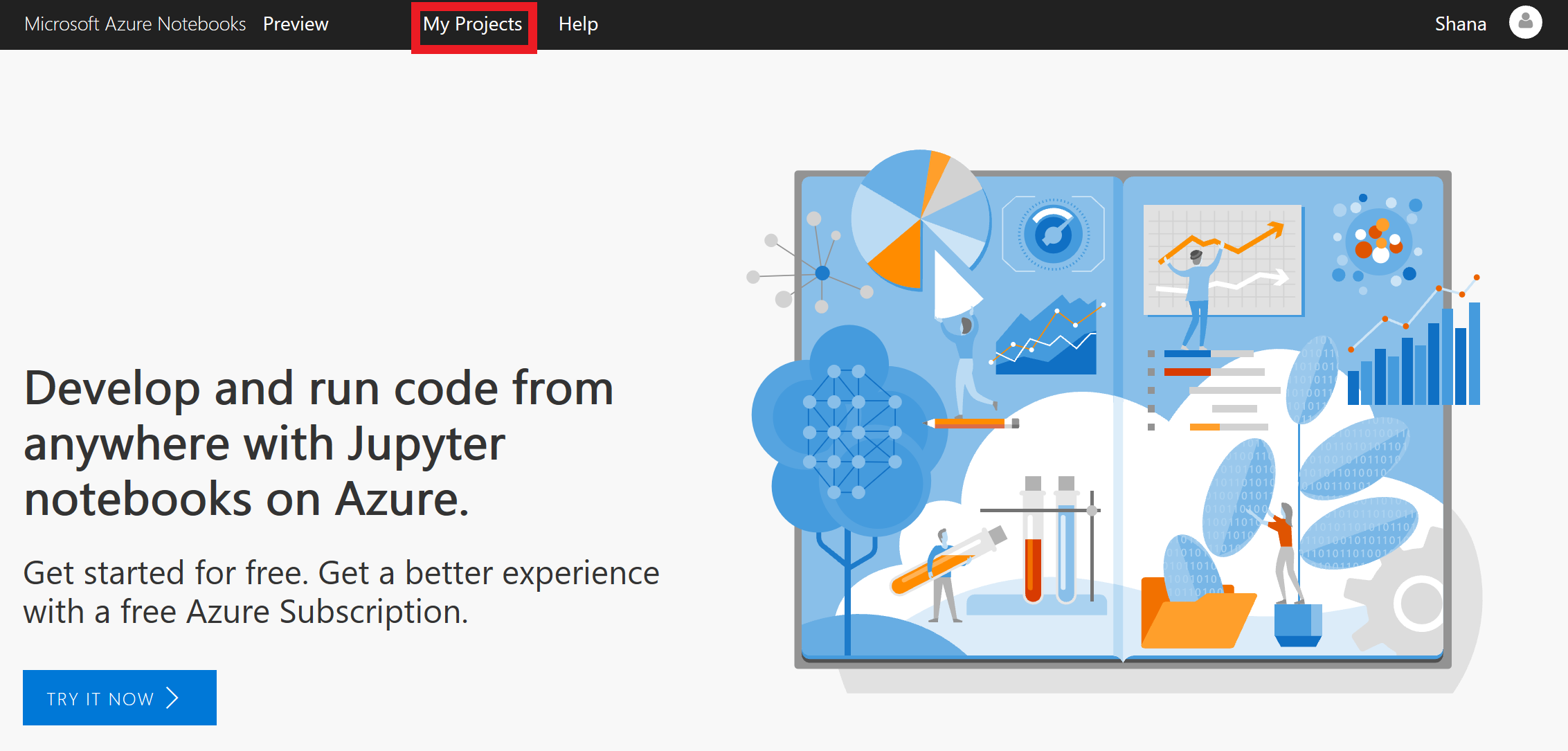
导航到“项目”页
单击“+ 新建项目”。 然后创建名为“Keras”的新项目。 你可根据需要取消选中“公共项目”框,但公开库可让其中的笔记本能够通过链接、社交媒体或电子邮件与他人共享。 如果你不确定如何选择,稍后可轻松地将笔记本更改为“公开”或“专用”。
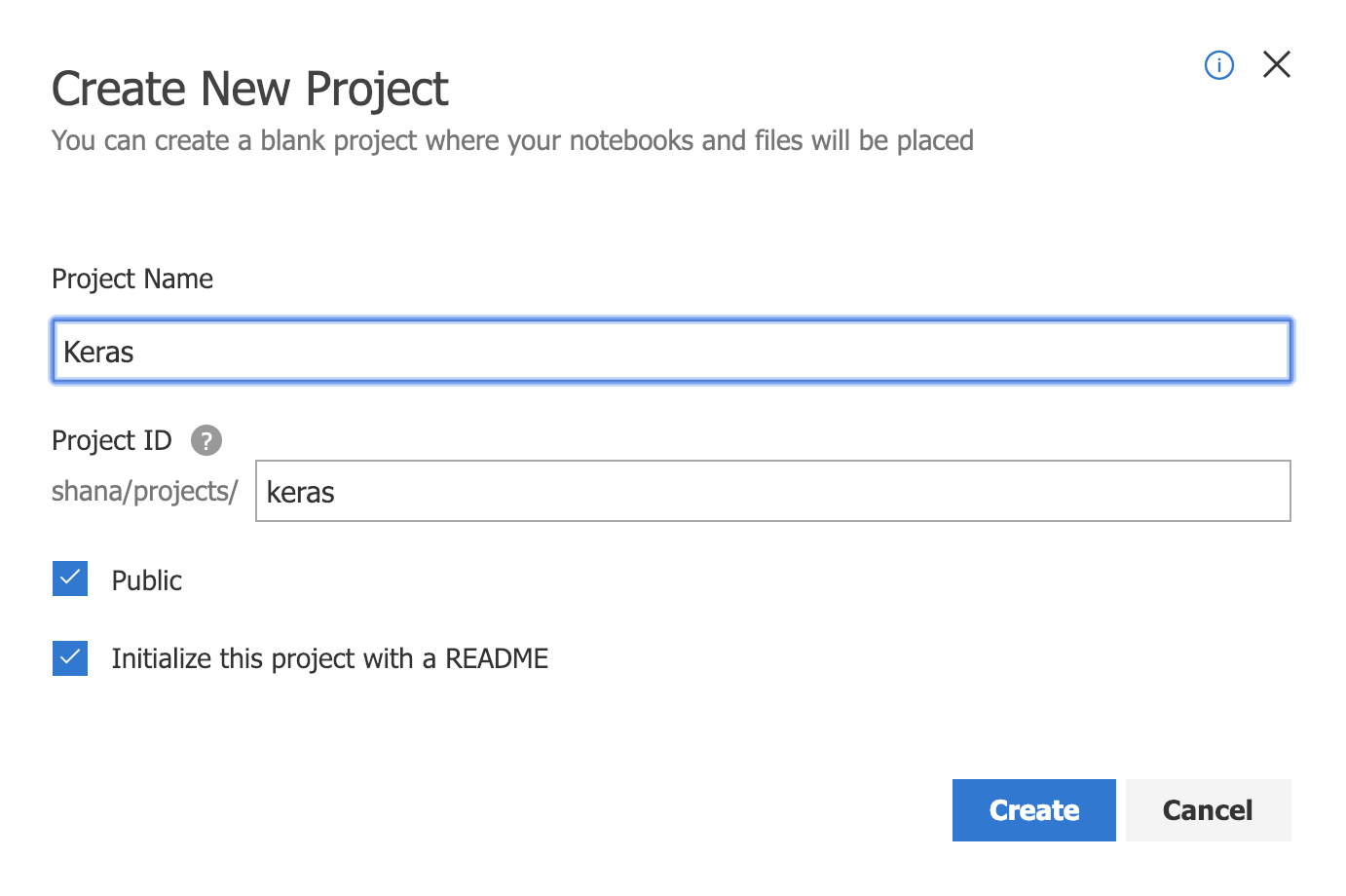
创建项目
单击 + 符号将笔记本添加到项目中。
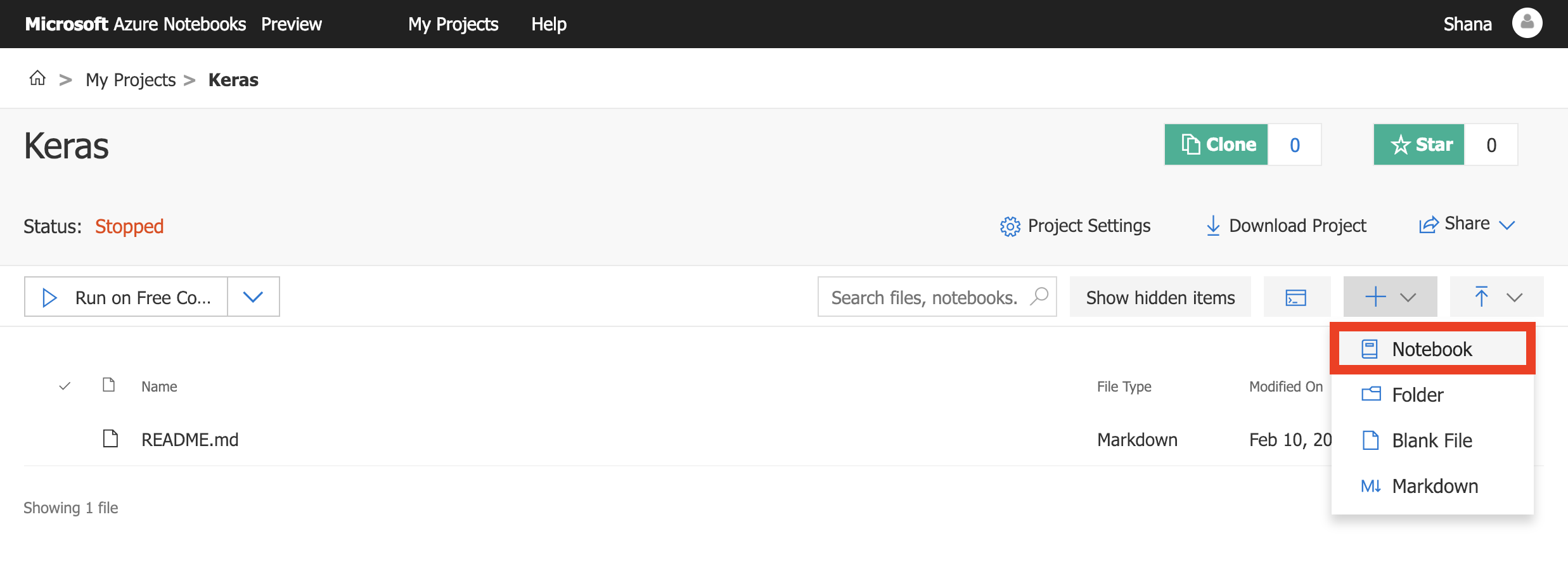
将笔记本添加到项目中
将笔记本命名为“kerasnotebook.ipynb”并选择“Python 3.6 Notebook”作为项类型。 这将创建使用 Python 3.6 内核的笔记本。 Jupyter 笔记本的一个优势是用户可以通过选择不同的内核使用不同的语言。
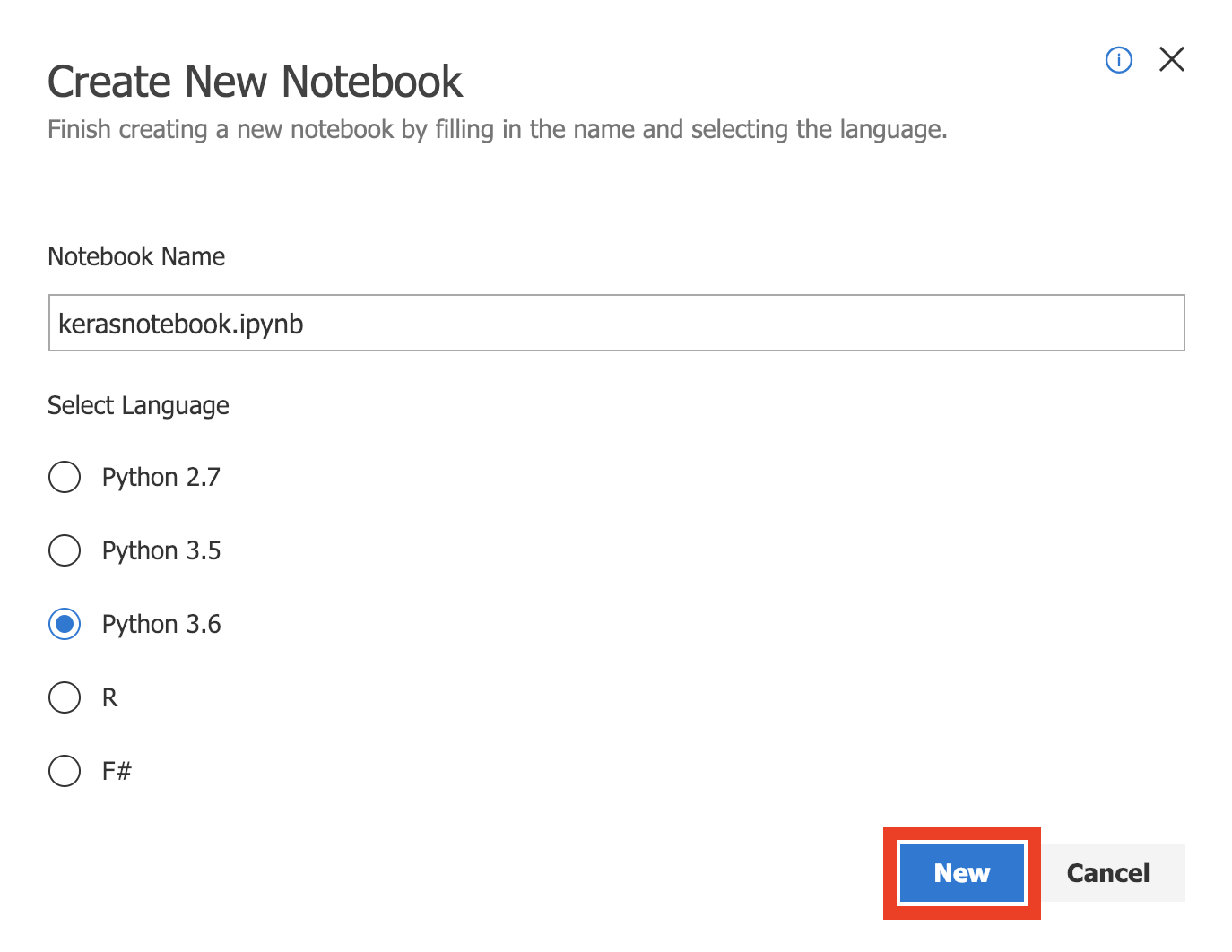
创建笔记本
你可能不太了解:文件扩展名 .ipynb 代表“IPython 笔记本”。Jupyter 笔记本最初被称为 IPython(交互式 Python)笔记本,因为它们仅支持 Python 这一种编程语言。 Jupyter 这一名称是 Julia、Python 和 R 的组合,这三种语言都是 Jupyter 支持的核心编程语言。
单击新笔记本。 这将启动笔记本,并允许你开始编辑它。
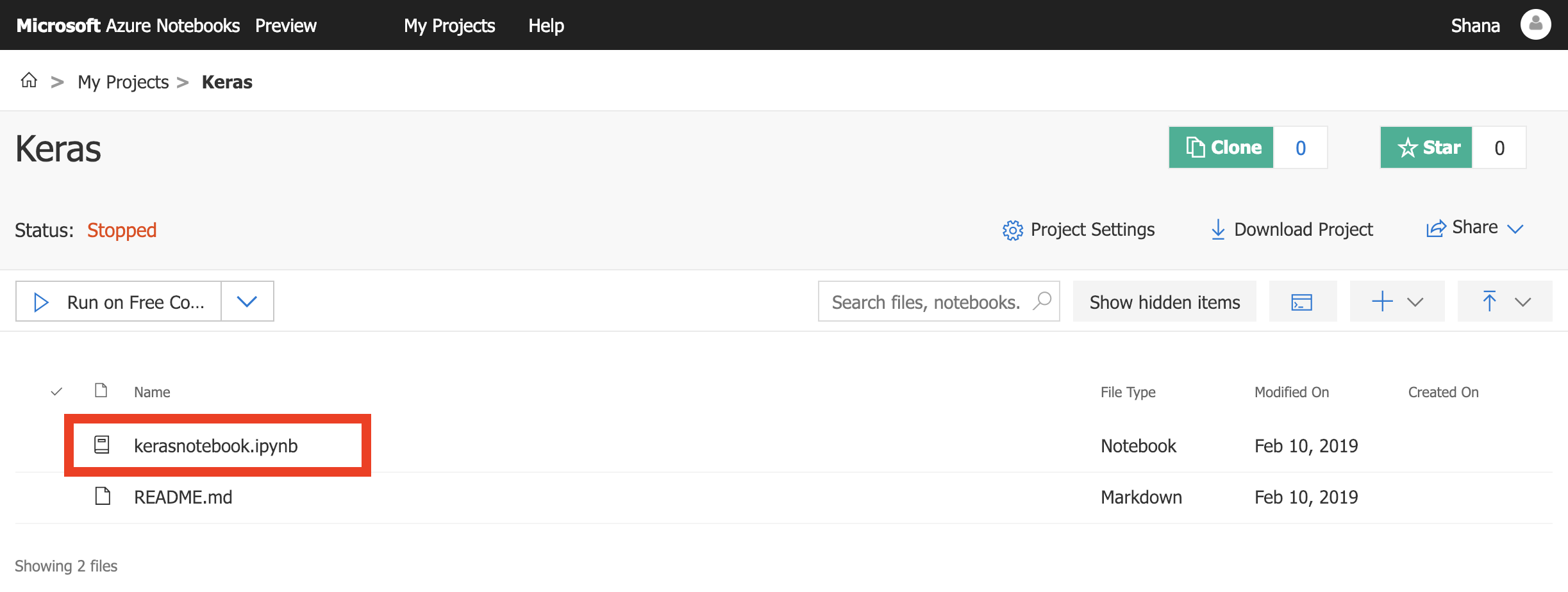
打开笔记本
使用 Azure Notebooks 时,可以创建其他项目和笔记本。 可以从头开始创建笔记本,也可以上传现有笔记本。 在下一练习中,你将使用创建的笔记本从头开始构建神经网络。